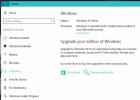Az összes rendszertálca ikonjának megjelenítése a Windows 10 rendszeren
A tálca egy kis rész a Tálca ahol megjelennek a rendszerikonok, például a hangszóró, a hálózat és az akcióközpont ikonjai. Természetesen, mivel a Windows 10, a Microsoft nem tartja ezt a helyet magának. Bármely alkalmazás, amely akar adjon hozzá egy ikont a tálcához és erről az ikonról hozzáférhet az említett alkalmazáshoz. Az alkalmazások néha teljes egészében a tálcán futnak, máskor pedig ikonjaik csupán jelzik, hogy futnak.
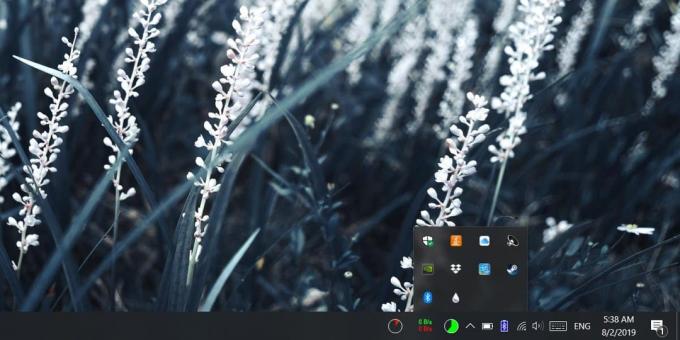
Mivel a tálcának állítólag a tálca egy kis részét képezi, magától értetődik, hogy nem minden fér hozzá. Mérete korlátozott, és minden ikon, amelyikre nem fér el, elküldésre kerül a túlcsordulás menübe. Húzhat belől egy ikont, és tartósan megjelenítheti azt a tálcán, ha szeretné, de az alapértelmezett viselkedés az, hogy új / extra ikonokat küldjön a túlcsordulási menübe. Ha meg szeretné változtatni ezt az alapértelmezett viselkedést, és meg szeretné jeleníteni az összes tálca ikont, akkor módosíthat egy kis beállítást.

Az összes tálcaikon megjelenítése
Nyissa meg a Beállítások alkalmazást, és lépjen a Beállítások csoportja elemre. Válassza a Tálca fület, és görgessen az Értesítési terület szakaszhoz.
Ebben a szakaszban kattintson a „Válassza ki, mely ikonok jelennek meg a tálcán” lehetőségre.
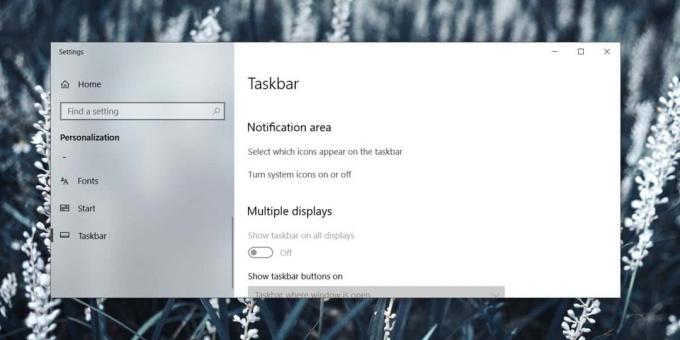
A következő képernyőn megjelenik azon alkalmazások listája, amelyek ikonokat adhattak a tálcához. A lista tetején található egy „Mindig jelenítsen meg minden ikont az értesítési területen” nevű kapcsoló. Kapcsolja be, és a tálca automatikusan kibővül, hogy megjelenjen minden alkalmazás ikonja, ideértve a túlcsordulási menüben szereplő ikonokat is.
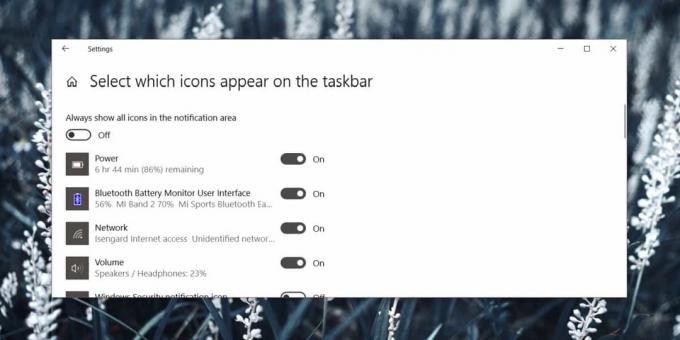
Ez a változás a telepített új alkalmazásokat is befolyásolja. Tehát minden új alkalmazást, amely futtatni szeretne a tálcán, vagy szeretne hozzá hozzá egy ikont, automatikusan hozzáadódik a többi ikonhoz. Nem lesz túlcsordulási menü.
Ennek van hátránya; kevesebb hely marad az alkalmazásikonok számára a tálcán. Néhány alkalmazáshoz, például azokhoz, amelyek megjelennek CPU hőmérséklet vagy RAM használat, az ikonnak állandóan láthatónak kell lennie. Másoknak nem az. Ezt a listát kivághatja úgy, hogy a felesleges ikonokat teljesen elrejti a tálcán. Az alkalmazások listájában kapcsolja ki a kapcsolót egy olyan alkalmazás mellett, amelyet nem szeretne a tálcán. Az összes ikon továbbra is jelen lesz, de azokat, amelyekre nincs szükséged, nem rejtjük el a túlcsordulás menüben.
Keresés
Legutóbbi Hozzászólások
Az Online Drive Benchmark összehasonlítja a tárolási szolgáltatásokat, és a legjobb megoldást választja az Ön számára
Ha a felhasználók elindulnak egy online meghajtó kiválasztására, ah...
A Windows 10 licenc összekapcsolása a Microsoft-fiókkal
Amikor telepíti a Windows 10-et a számítógépére, engedélyt kér. Mag...
Webtörténész: Az összes böngésző előzményeinek együttes monitorozása és elemzése
Általában az összes főbb böngésző integrált előzménykezelővel rende...